如何快速重装win10系统 怎么快速重装系统
怎么快速重装系统
一、下载和使用
1、下载Win10安装工具并打开使用。
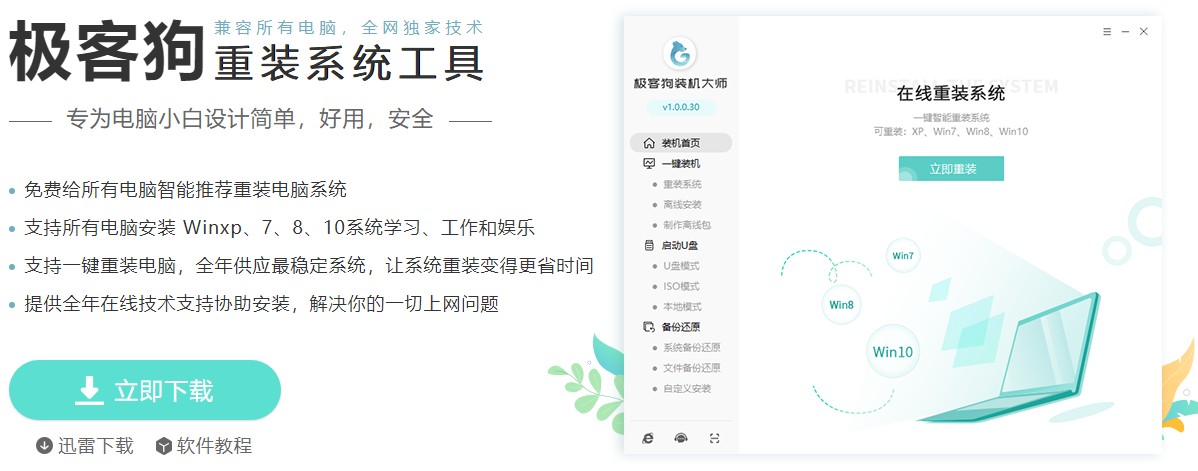
2、为确保工具运行正常,请先关闭防火墙和退出杀毒软件。
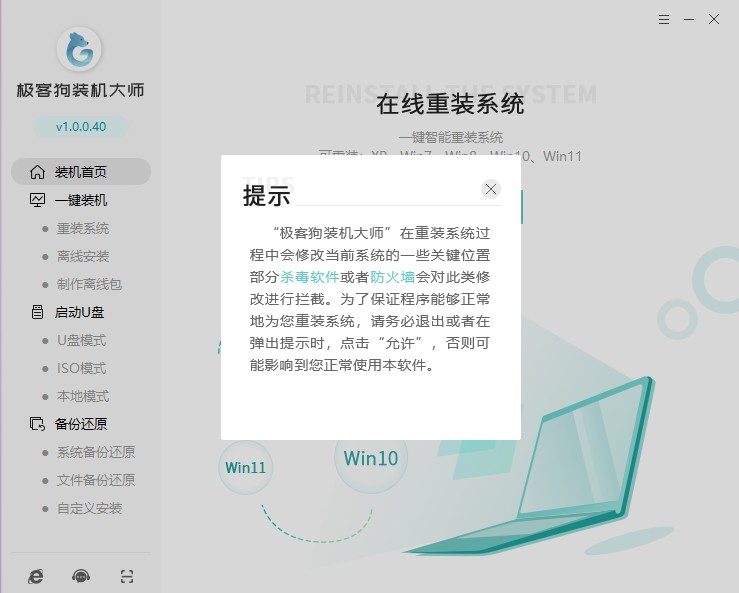
二、开始重装系统
1、选择“重装系统”,等待检测环境完成后“下一步”。
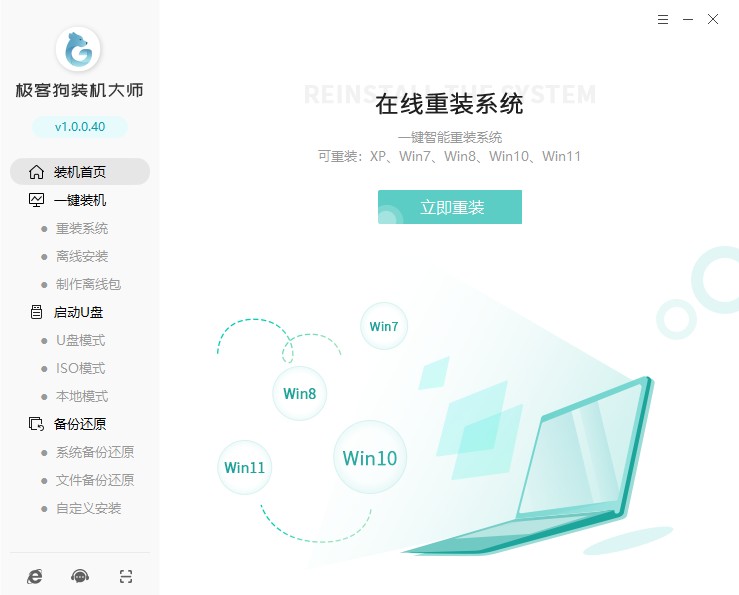
2、根据需要选择系统。
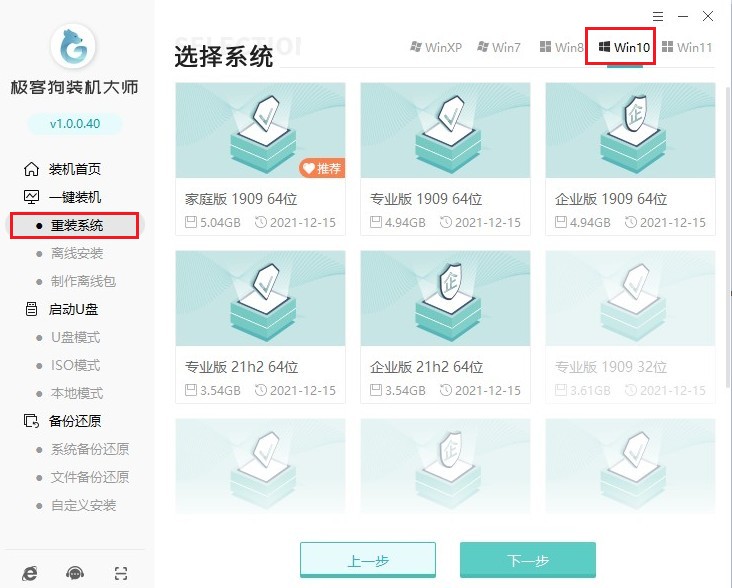
3、这些是工具自动推荐的常用软件,没有您喜欢的软件可以取消勾选不下载。
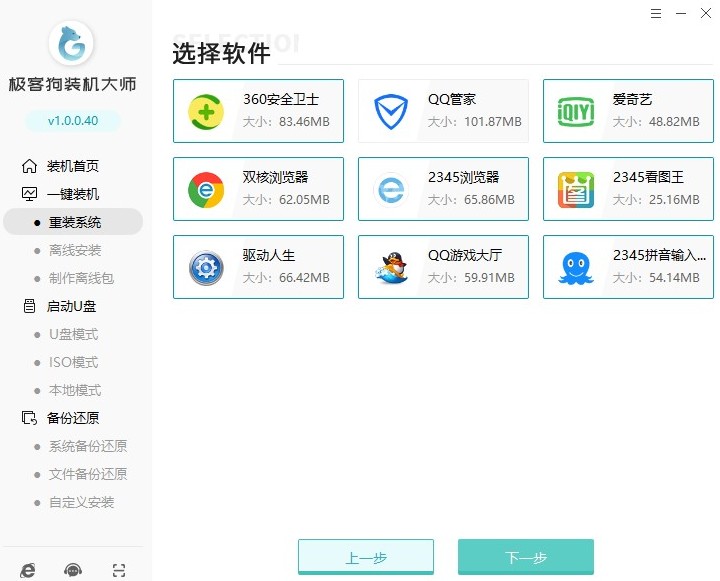
4、重装系统将默认格式化C盘的相关数据,请选择以下重要的资料备份,以免丢失!
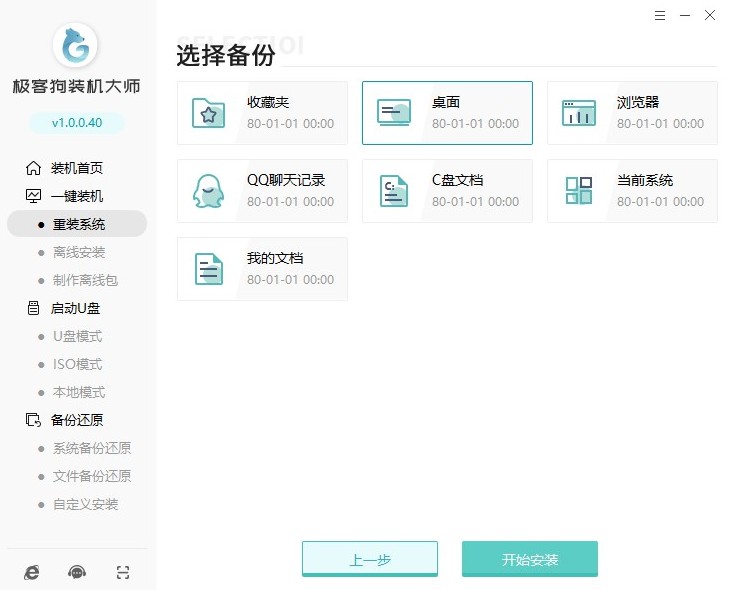
5、工具自动开始进行系统资源下载,耐心等待即可。
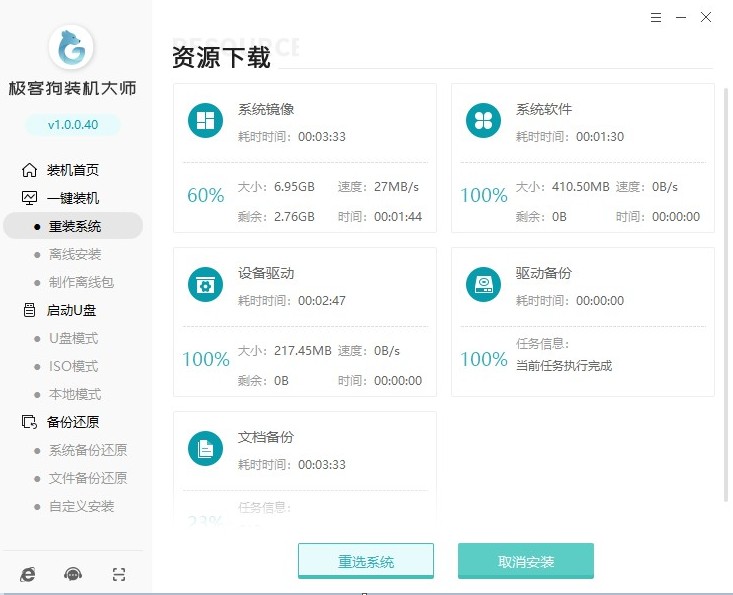
6、自动安装部署中,等待部署完成即将重启电脑。
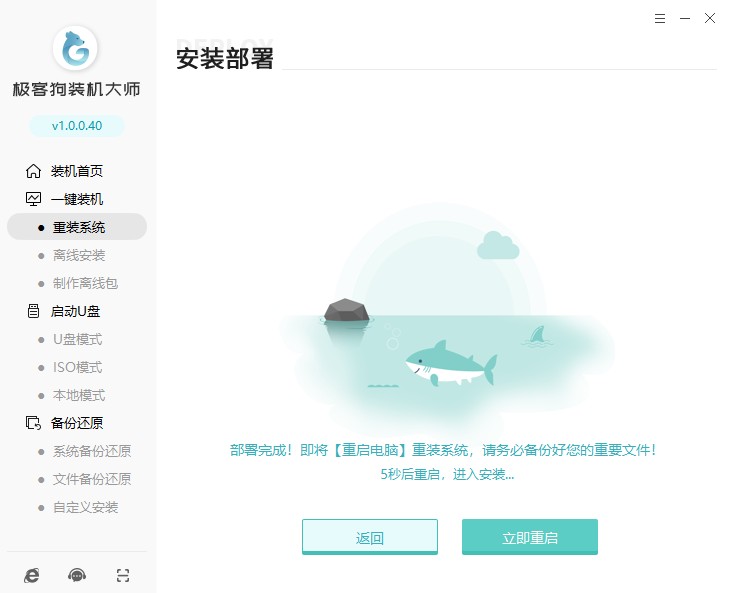
7、要您选择操作系统启动,请选择PE选项回车进入。
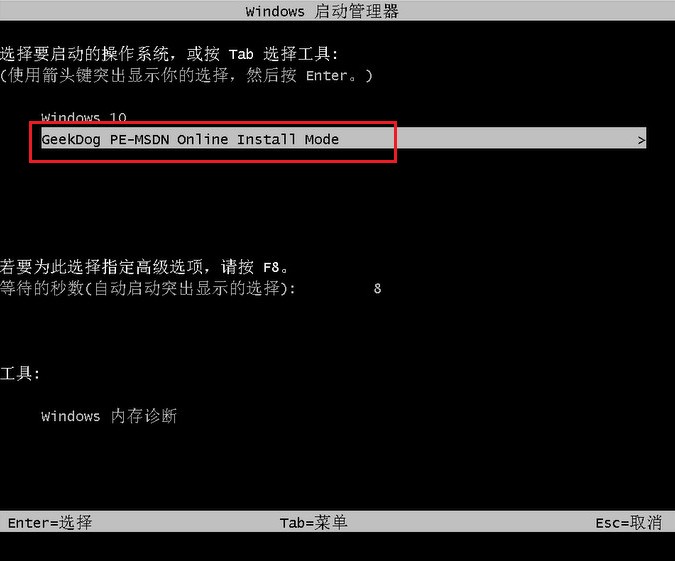
8、进入PE系统桌面后,无需任何操作,等待工具自动进行安装系统,安装完成后会自动重启的。
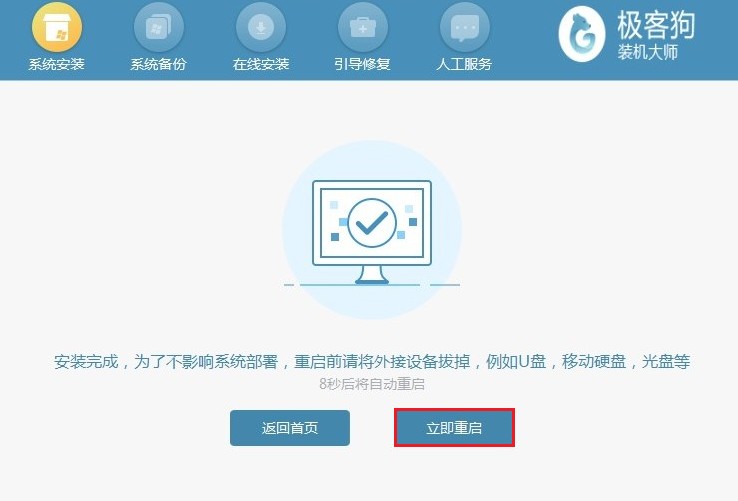
9、系统安装完成后电脑开始重启,期间请耐心等待,直到进入系统桌面。
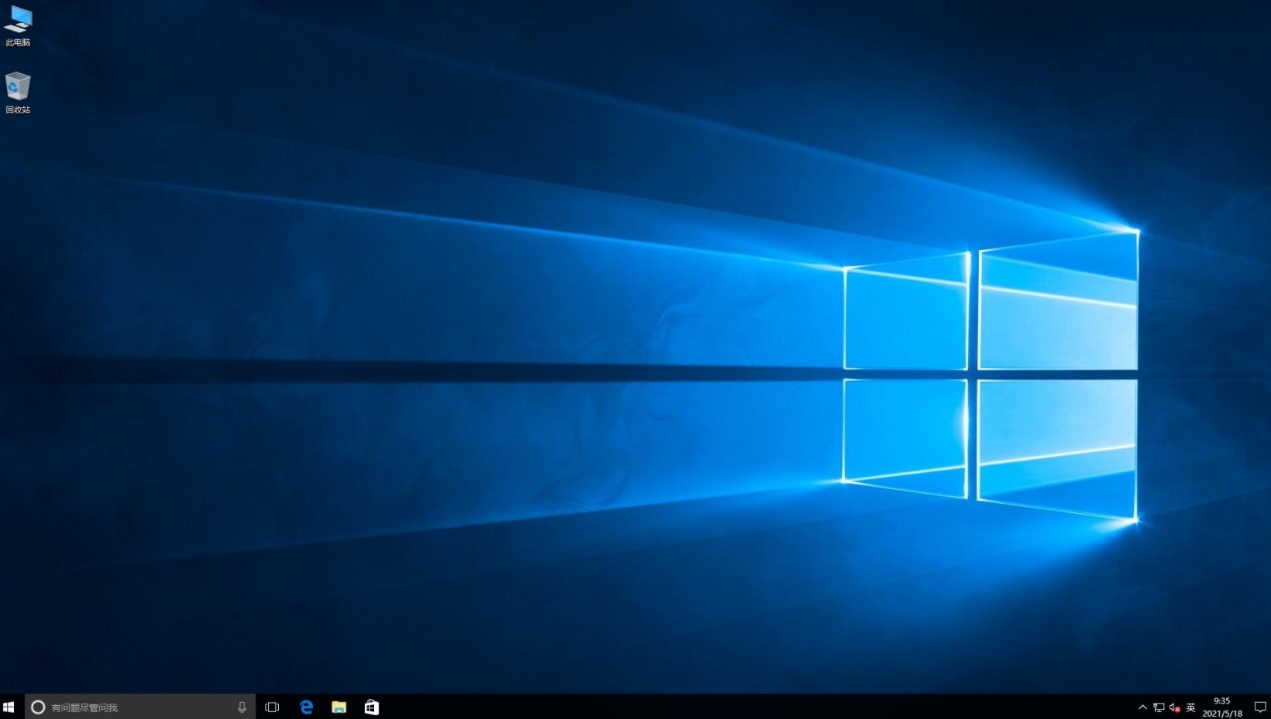
现在大家知道怎么快速重装系统了吧?学会教程中的方法,简单、快速重装系统不是问题,但有个前提是,你的电脑要能打开且有网络,因为是在线重装。如果你的系统故障,那么这种方法就行不通了,这种情况需要重装系统的话,要制作u盘启动盘重装。好咯,希望这篇教程对大家有帮助哦。
原文链接:/win10/2292.html 转载请标明
系统之家装机大师,系统重装即刻简单
一键重装,备份还原,安全纯净,兼容所有


